NVIDIA图形增强功能要开吗?英伟达图形开启增强功能的方法
NVIDIA显卡驱动中有一个NIS功能,这个功能不仅能够帮助用户提升游戏帧率,还可以让游戏运行起来更加顺畅,但小编发现有不少小伙不清楚这个功能好如何去开启,那么下面就和小编一起来看看英伟达NIS也就是图形增强功能的开启方法吧。
什么是“NIS”技术?
答:“NIS”技术支持所有GTS 900以上的显卡。用9系以上显卡的玩家只需要把显卡驱动更新到最新版本就可以使用了。
英伟达图形增强功能的开启方法
1、英伟达的显卡控制面板中可以开启“NIS”。
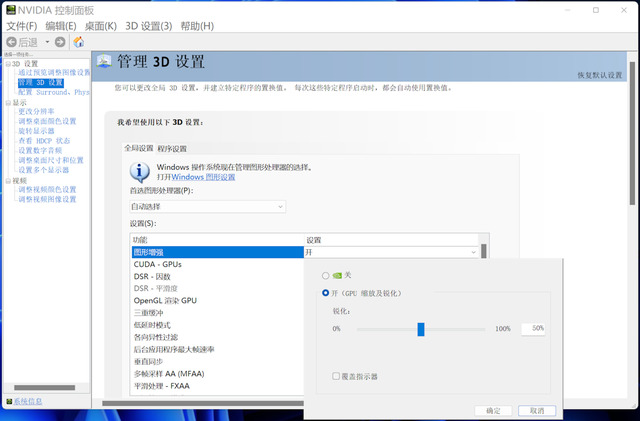
2、但小编还是强烈建议大家安装“GeForce Experience”这个软件。因为它就是为了优化游戏而生的。
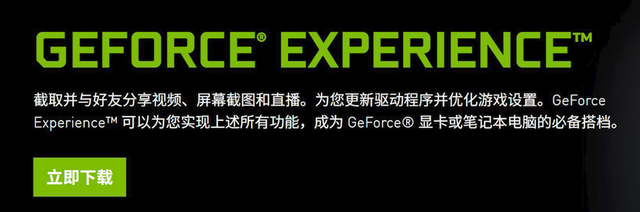
3、如果安装显卡驱动的时候是默认安装,那么应该已经安装好了这个软件。
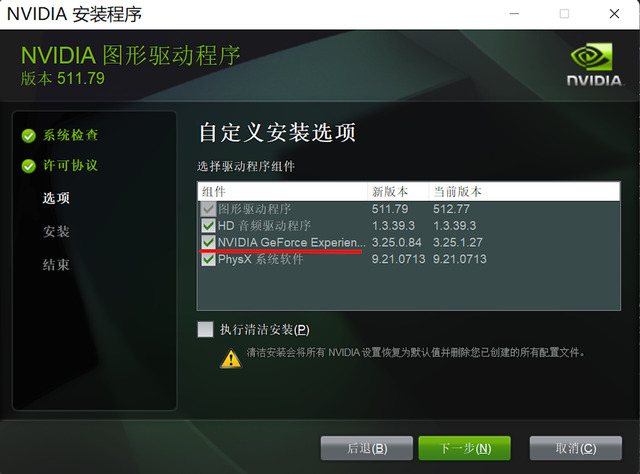
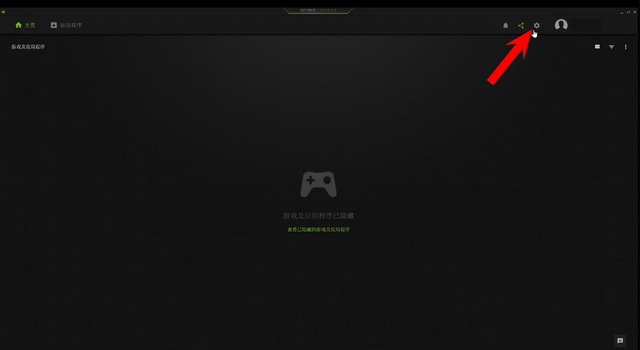
4、装好后第一次使用,我们需要注册一个账号。进入软件后,首先点击“设置”,左侧选择“游戏及应用”。然后在这里添加所有你安装游戏的路径,再点击“现在扫描”,这样主页就会出现软件所支持你电脑上的所有游戏了。
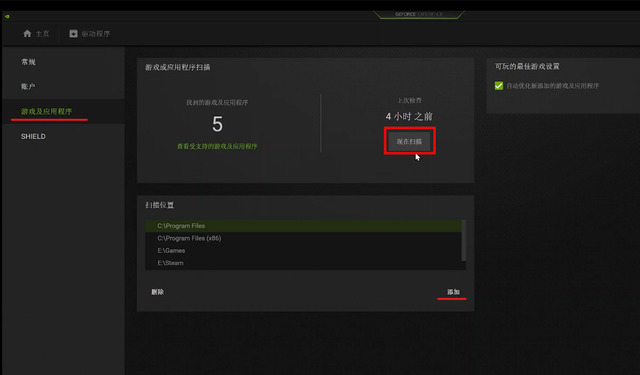
5、我们点击“详情”按钮,再点击“优化”就可以完成英伟达建议的游戏优化设置。
6、这个优化只是让游戏在你电脑上能够尽量保证画质的前提下流畅运行,并不能保证达到60帧。我们可以点击“自定义”按钮,在“性能”以及“质量”之间拖动滑杆来优化游戏的帧数。
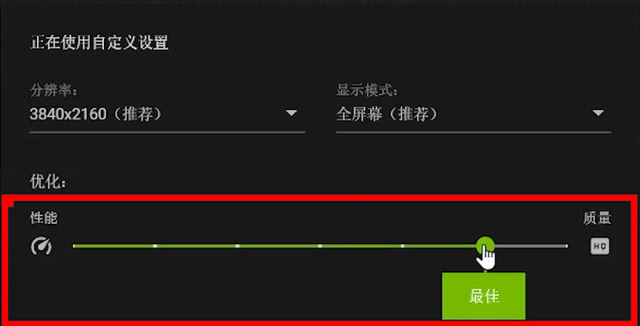
7、我们点开“设置”再点击“常规”,这里可以看到我安装的版本是3.25.1.27,如果你的“GeForce Experience”版本比这个低,请先更新一下软件和显卡驱动。
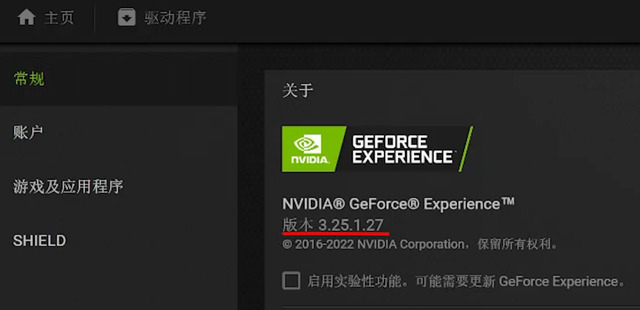
8、然后就会在下面发现一个叫做“图形增强”的选项。这个就是“NIS”。
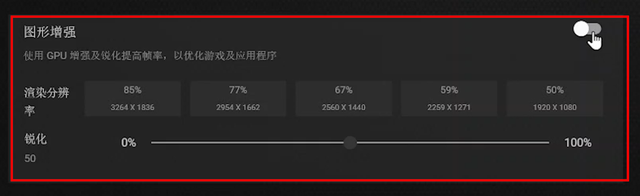
9、我们打开后面的开关。我现在的系统分辨率是3840×2160。这里列出的85%~50%就是按照这个分辨率的85%~50%进行渲染。大家可以理解为左侧为“质量模式”右侧为“性能模式”,中间是“均衡模式”。
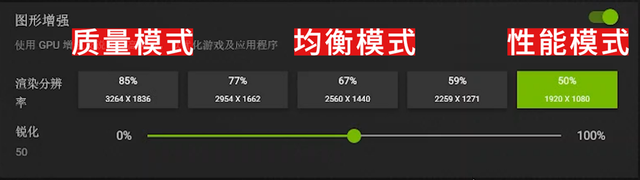
10、一般情况下,建议大家选择“均衡模式”或者“性能模式”,以达到更好的帧数。下面的“锐化”选项是用来在较低分辨率的情况下提升图像的清晰度。一般保持默认的50%就可以了。

11、选择好后点击弹出窗口的“优化”,这时软件就会针对所有的游戏进行相关的优化。
相关文章
- Nvidia控制面板停止工作怎么办?一招轻松搞定!
- Nvidia控制面板没有首选图形处理器选项怎么办?
- Nvidia控制面板只有一个3d设置怎么办?
- N卡图形增强锐化多少好?N卡图像锐化最佳设置分享
- 英伟达启动出现0x0003怎么解决?N卡错误代码0x0003的解决方法
- NVIDIA显卡选择GTX还是RTX?GTX显卡和RTX显卡的区别
- N卡如何设置提高游戏帧数?NVIDIA设置帧数最高的方法
- 怎么开启N卡录制?NVIDIA显卡开启录制功能的方法
- NVIDIA显卡驱动怎么更新?NVIDIA显卡驱动更新教程
- Nvidia控制面板玩游戏最佳设置方法分享
- Nvidia控制面板FAXX功能是什么?有什么作用?
- 英伟达驱动下载0字节怎么办?英伟达驱动程序下载速度为0解决方法
- 英伟达无法检索设置请稍后重试怎么办?
- 英伟达FPS显示功能怎么开?英伟达FPS显示功能开启方法
- 英伟达显卡怎么设置发挥最大性能?英伟达高性能显卡设置教程
- 英伟达显卡驱动怎么退回以前版本?一招轻松搞定!